4 reproducción – AGI Security SYS-16A901 User Manual User Manual
Page 177
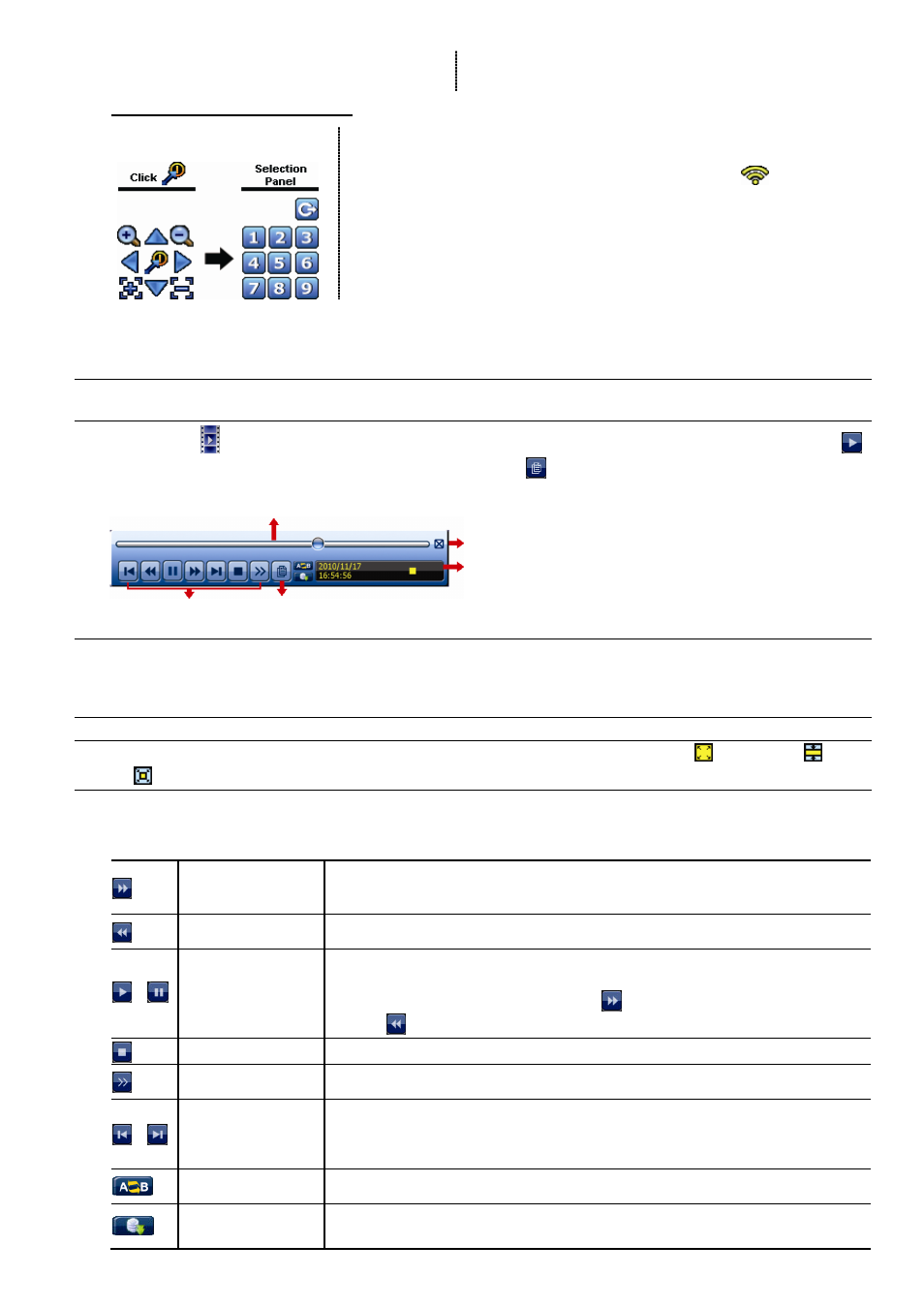
FUNCIONES UTILIZADAS FRECUENTEMENTE
14
para volver al panel de selección del punto
preconfigurado.
Cómo ir al punto preconfigurado:
Paso 1:
Paso 2: Seleccione la numeración en la que se guardará la visualización de
la cámara que desee ver y espere hasta que vea
(enviando
comando) apareciendo y desapareciencdo en la barra de estado
del DVR.
4.4 Reproducción
Nota: Esta función no está disponible para el “GUEST”. Consulte la sección “4.2 Creación de nivel de
usuario” en la página 12.
Haga clic en “
” en la barra de menú rápido para mostrar el panel de control de reproducción. Haga clic en
para reproducir el último clip de vídeo grabado o haga clic en
para entrar en la lista de búsqueda.
Nota: Debe haber al menos 8192 imágenes de datos grabadas para que la reproducción funcione
correctamente. De no ser así, el dispositivo detendrá la reproducción. Por ejemplo, si el IPS está
configurado a 30, el tiempo de grabación debe ser de al menos 273 segundos (8192 imágenes/30
IPS) para que la reproducción funcione correctamente.
Nota: Durante la reproducción, el tamaño de la imagen grabada (FOTOGRAMA
or CAMPO o CIF
) también se mostrará en pantalla.
4.4.1 Control de la reproducción
Reproducción
Rápida
Aumenta la velocidad del REPRODUCCIÓN RÁPIDA. Haga clic una vez para
conseguir una velocidad de avance de 4X y haga clic dos veces para una
velocidad de 8X, etc., siendo la máxima velocidad de 32X.
Rebobinado
Increase the speed for fast rewind. Click once to get 4X speed rewind and
click twice to get 8X speed, etc., and the maximum speed is 32X.
/
Despliegue/Pausa
Haga clic para reproducir el último clip de vídeo inmediatamente y haga clic de
nuevo para pausarlo.
En el modo pausa, haga clic un vez en
para avanzar un fotograma y haga
clic en
para rebobinar un fotograma.
Paro
Haga clic para detener la reproducción de vídeo.
Reproducción
lenta
Haga clic un vez para obtener una velocidad de reproducción de 1/4X y haga
clic dos veces para una velocidad de 1/8X.
/
Hora
anterior/siguiente
Haga clic para saltar el intervalo de una hora siguiente/anterior, por ejemplo:
11:00 ~ 12:00 o 14:00 ~ 15:00, y comience a reproducir el clip de vídeo del
evento más cercano grabado durante toda esa hora.
Repetir
Haga clic para configurar los puntos A y B del clip de vídeo. El sistema solo
reproducirá la sección especificada de ese clip.
Respaldo
Haga clic para abrir el menú de copia de seguridad para realizar la copia de
seguridad.
Barra de progreso
Cerrar
Información
Control de la reproducción
BUSQ. EVENTO
